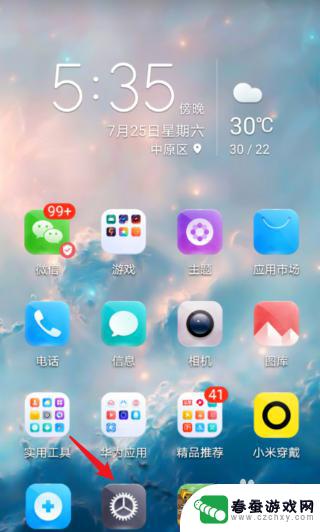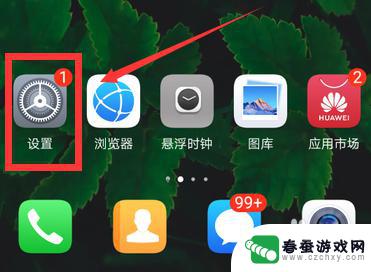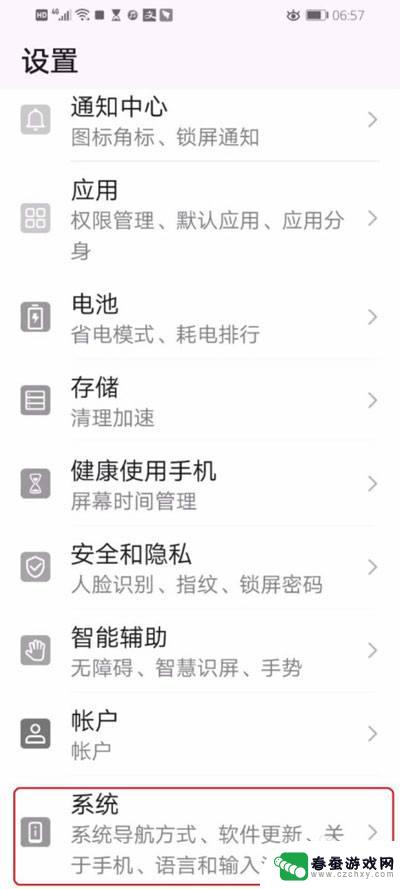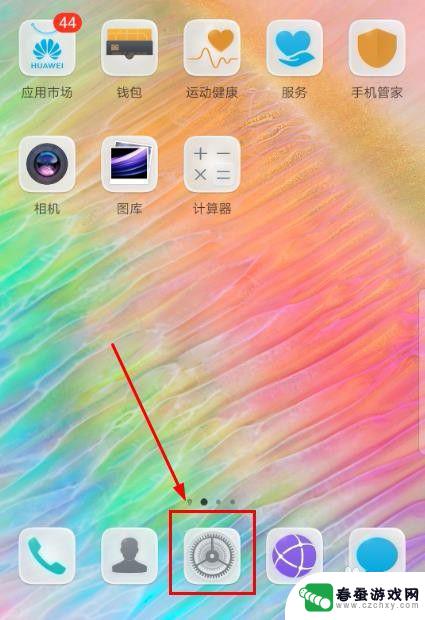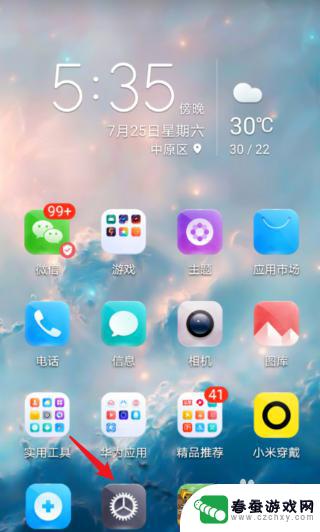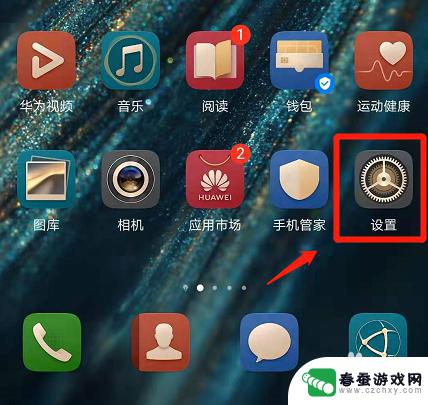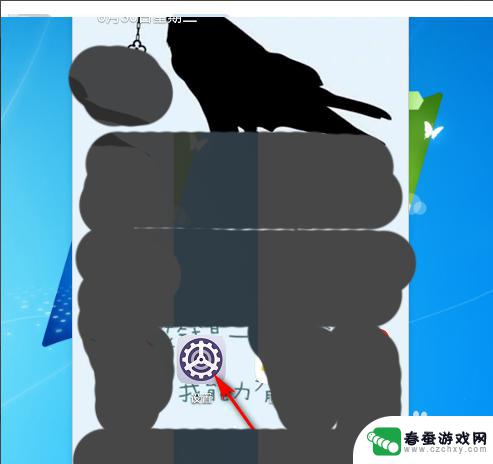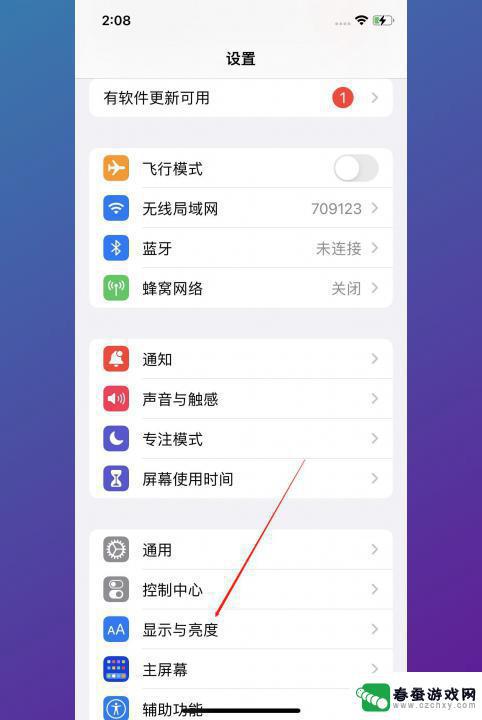安卓手机如何变黑白色 如何将手机屏幕调成黑白屏
时间:2024-02-06来源:春蚕游戏网
安卓手机已经成为我们生活中不可或缺的一部分,但是有时候我们可能会厌倦手机屏幕那鲜艳的色彩,想要尝试一下黑白屏的特别感觉,如何将安卓手机屏幕调成黑白色呢?这并不是一个复杂的操作,只需要简单的设置就能实现。在本文中我们将为大家介绍如何将手机屏幕调成黑白屏,让你在使用手机时拥有不一样的视觉体验。让我们一起来看看吧!
如何将手机屏幕调成黑白屏
步骤如下:
1.点击手机桌面“设置”图标。
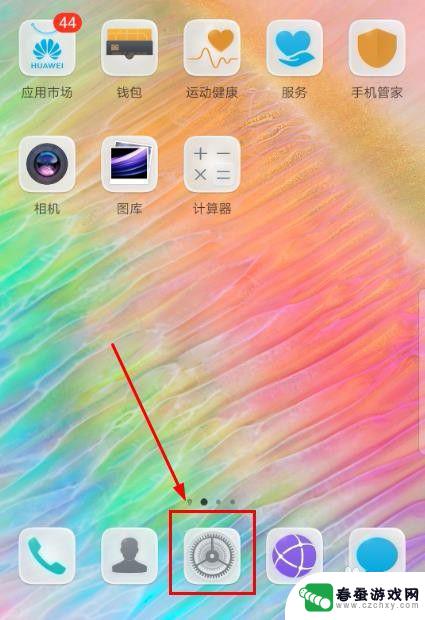
2.点击“系统”。
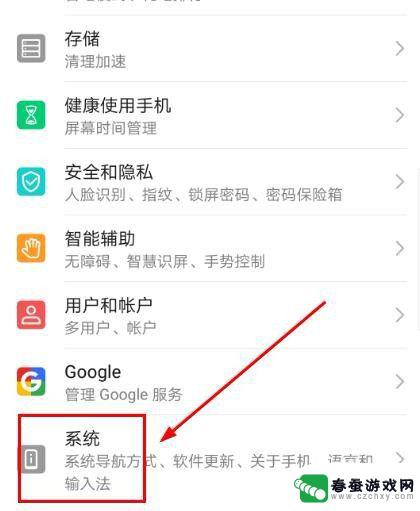
3.点击“关于手机”。
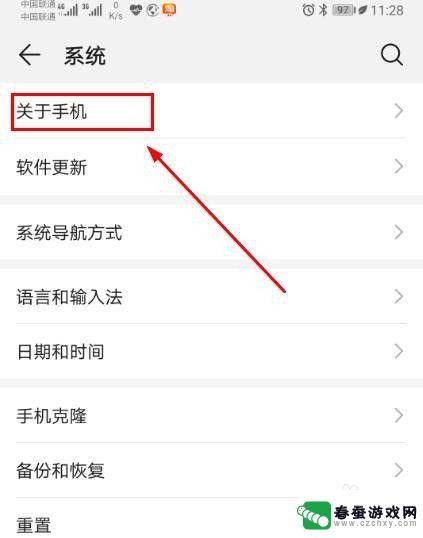
4.连续点击“版本号”多次,直到出现提示界面。
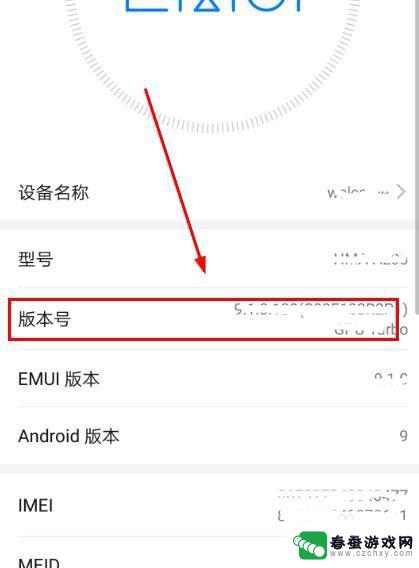
5.输入手机“登录密码”。
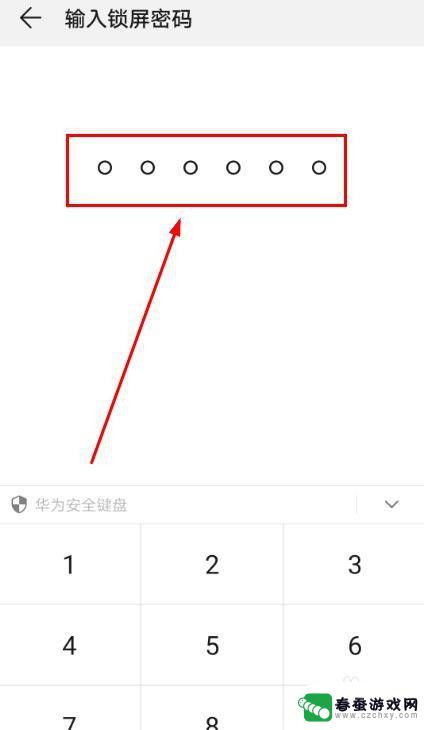
6.系统提示“您正处于开发者模式”。
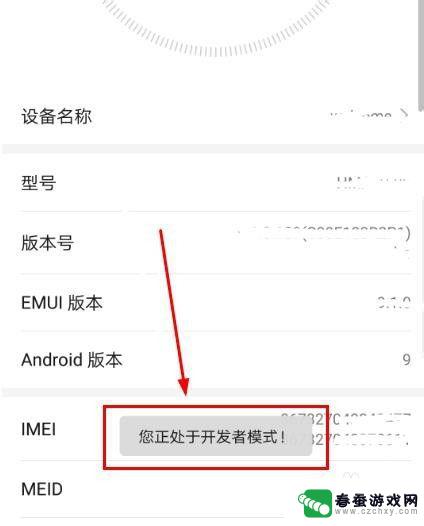
7.返回“系统”菜单,点击“开发人员选项”。
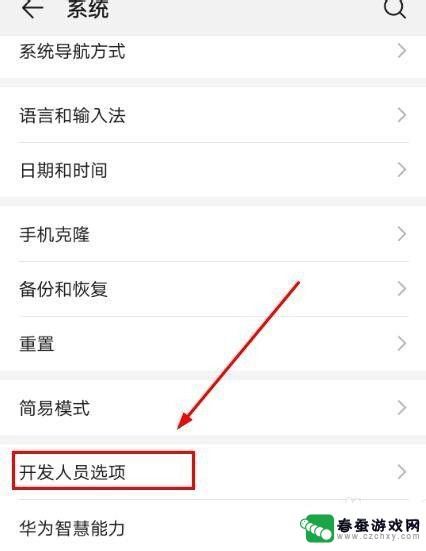
8.点击“模拟颜色空间”。
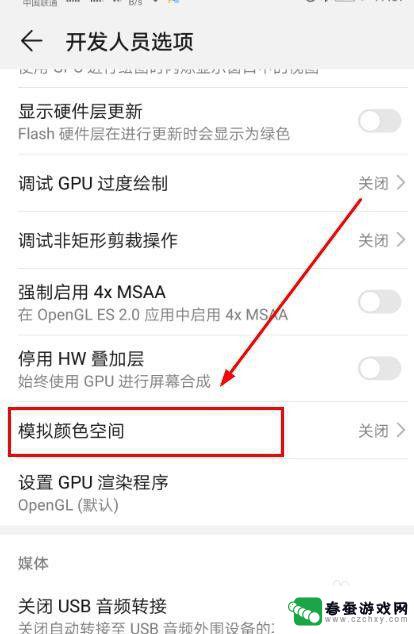
9.点击“全色盲”。
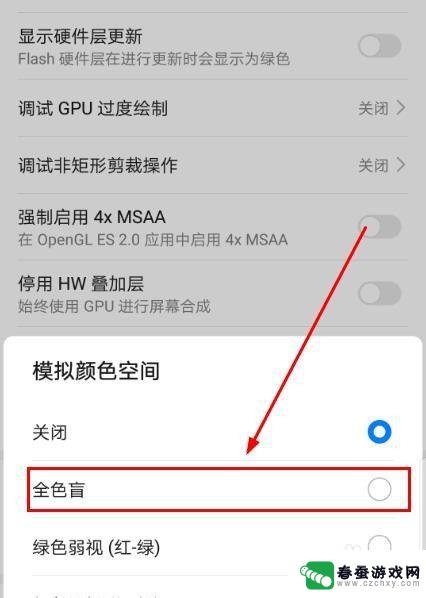
10.手机黑白屏幕设置成功。
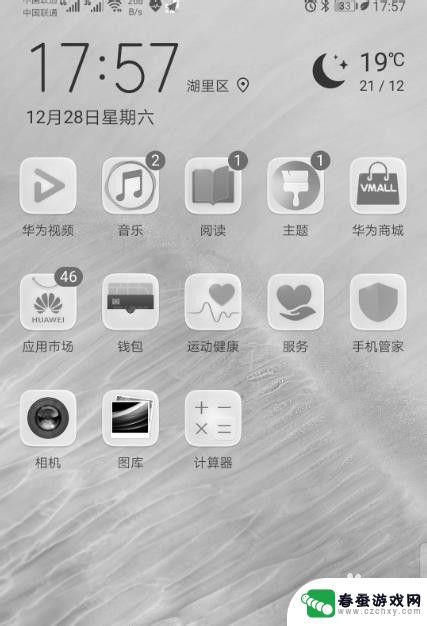
以上就是安卓手机如何变黑白色的全部内容,如果遇到这种情况,你可以按照以上操作进行解决,非常简单快速。